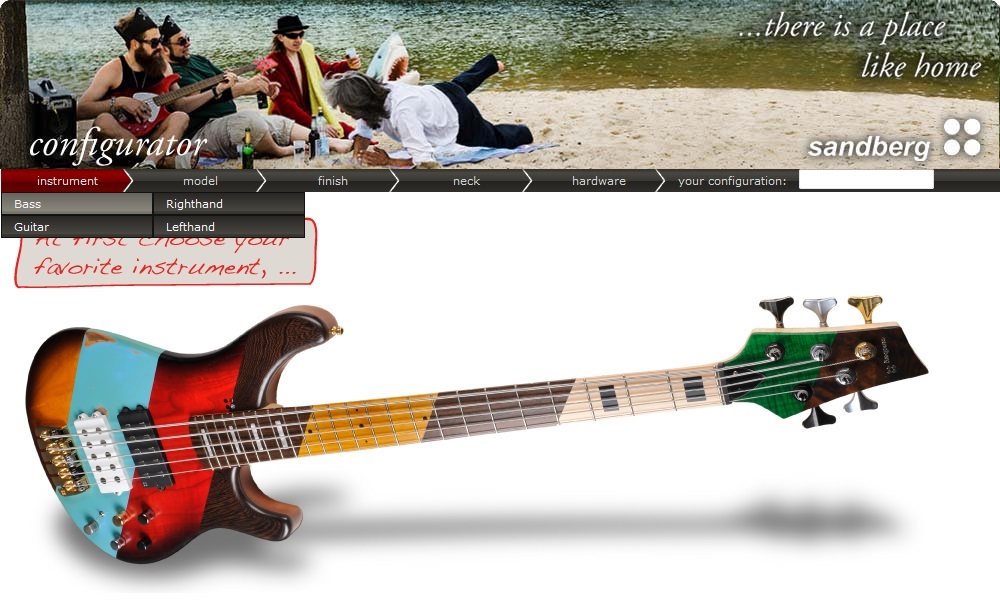
1.まず、「instrument」から「Bass」を選び、右利き用「Righthand」か左利き用「Lefthand」を選びます。現在「Guitar」は準備中。
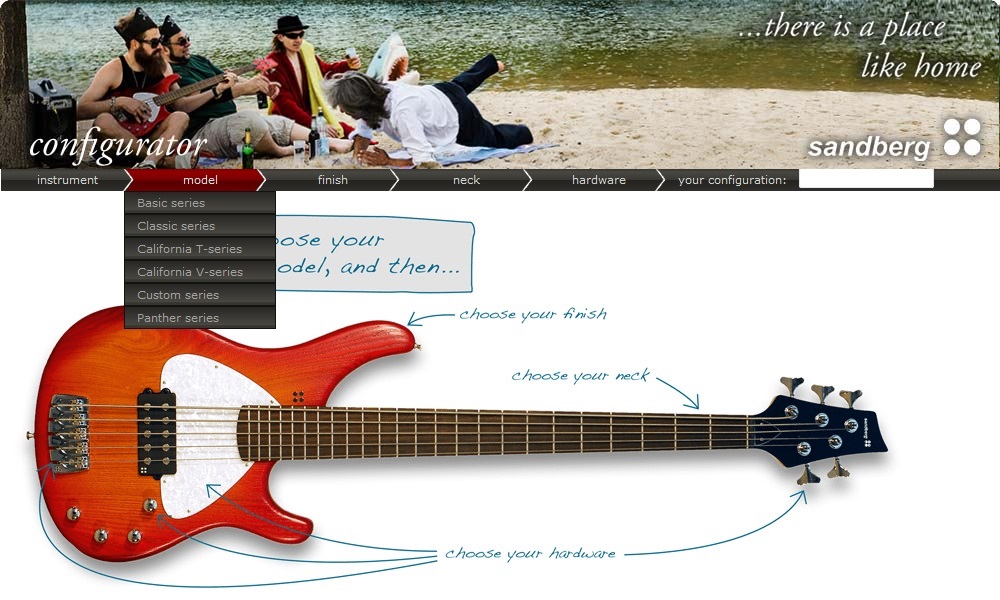
2.「model」から使いたいシリーズを選びましょう。
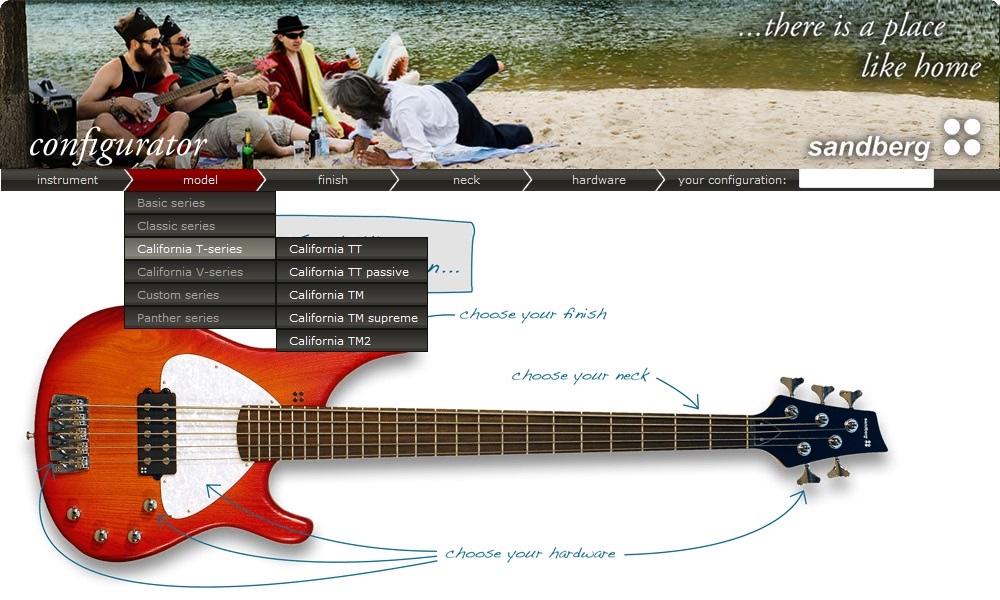
3.ここでは「model」から「California T series」を選び、その種類から「California TT」モデルを選んだとします。各シリーズで可能なモデルが表示されます。
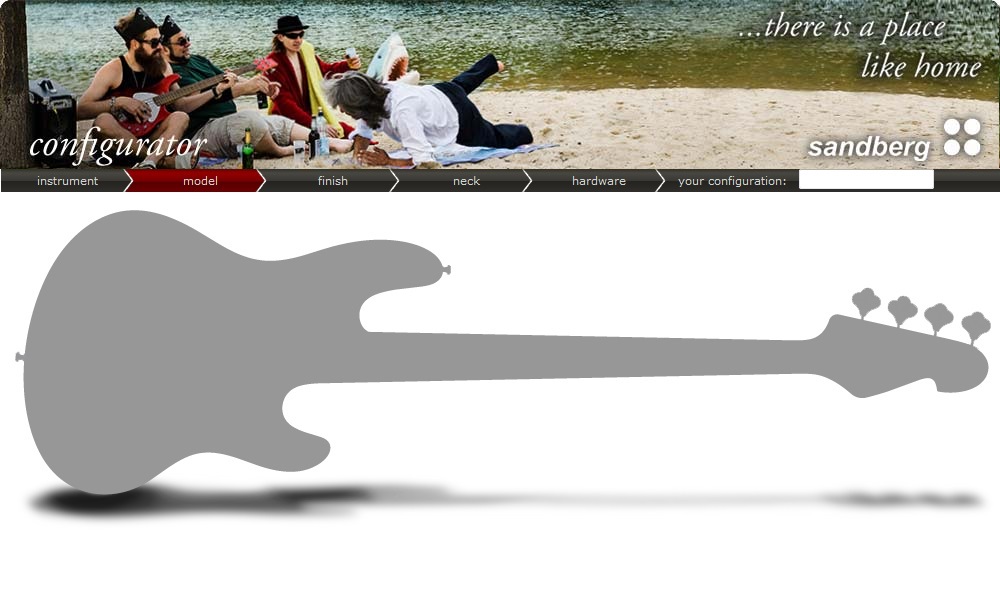
4.モデルは外形の影で表示されるので、次に「finish」からボディーの仕上げを選びます。モデルによって選択できる仕上げは変わります。
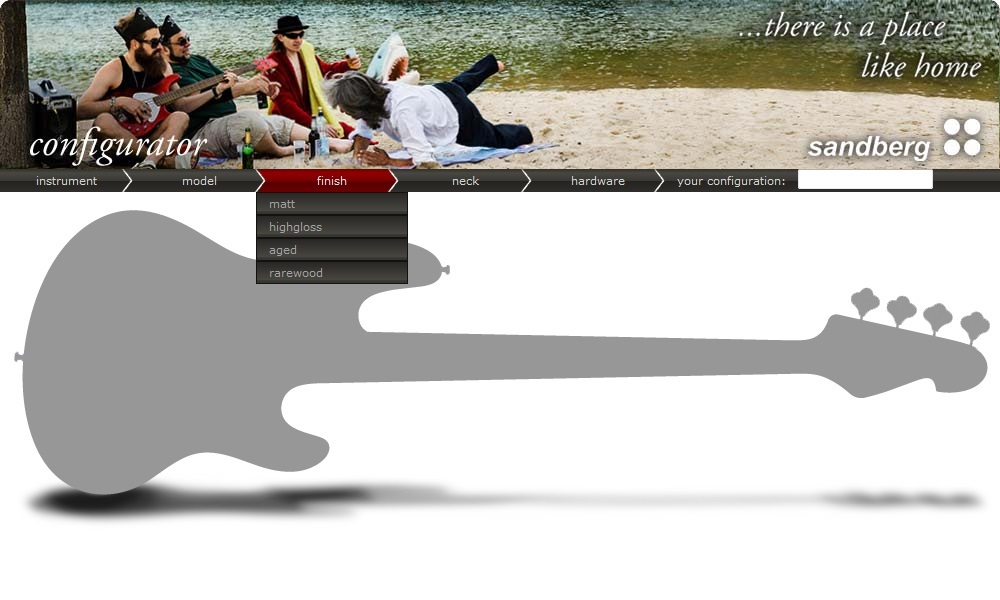
5.ここでは「highgloss」から選んでみます。
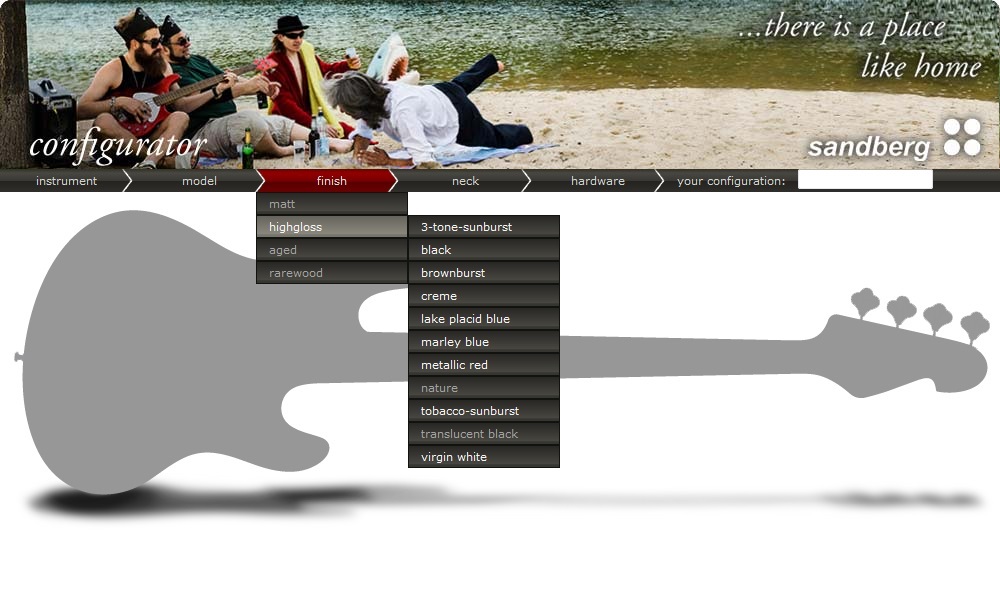
6.「highgloss」の種類が表示されるので選択します。ここでは「3-tone-sunburst」を選んでみます。
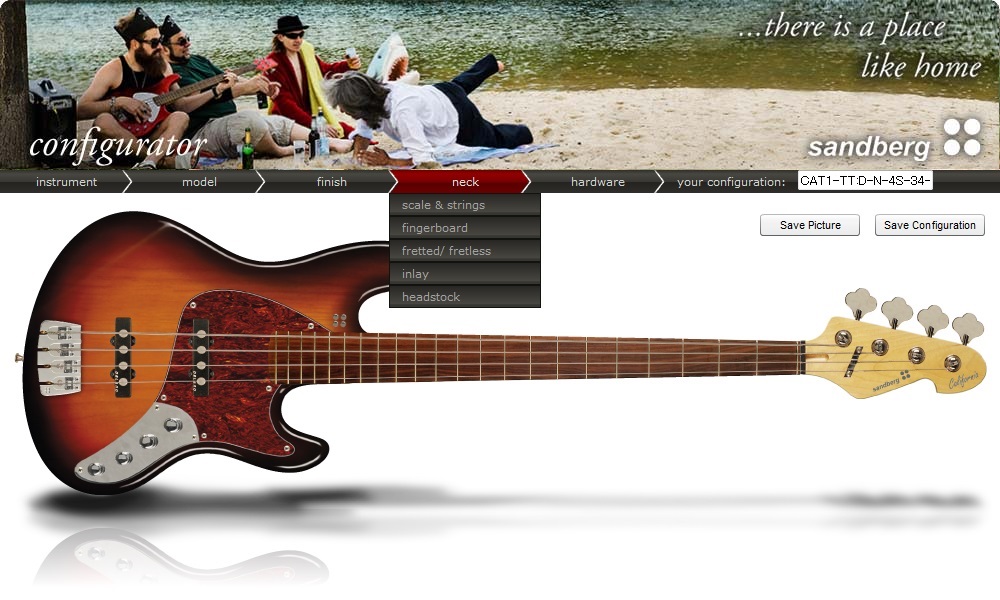
7.次に、「neck」でネックの各部を選択します。
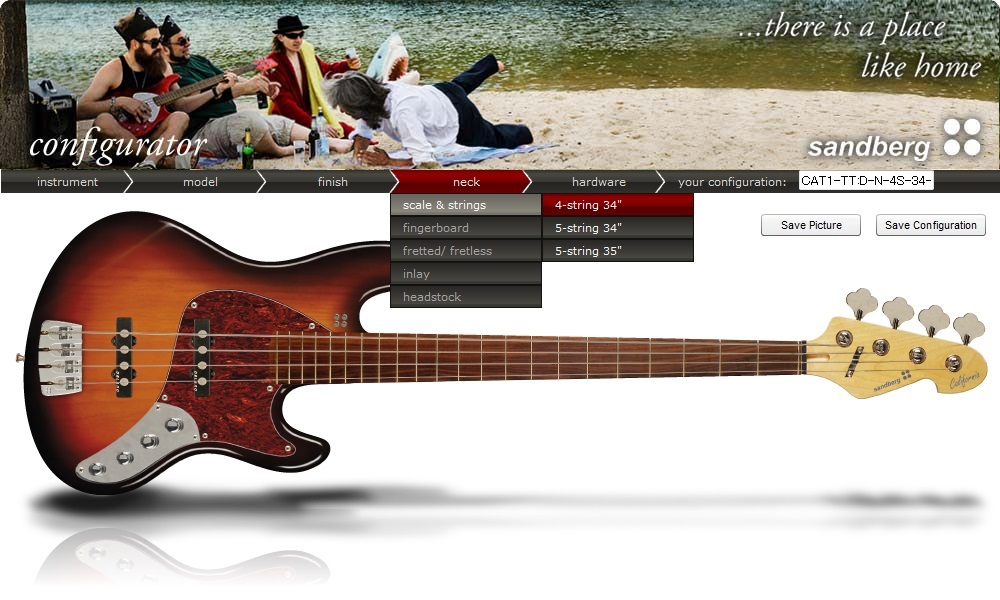
8.「scale & strings」で4弦ないし5弦とスケール長を選択します。
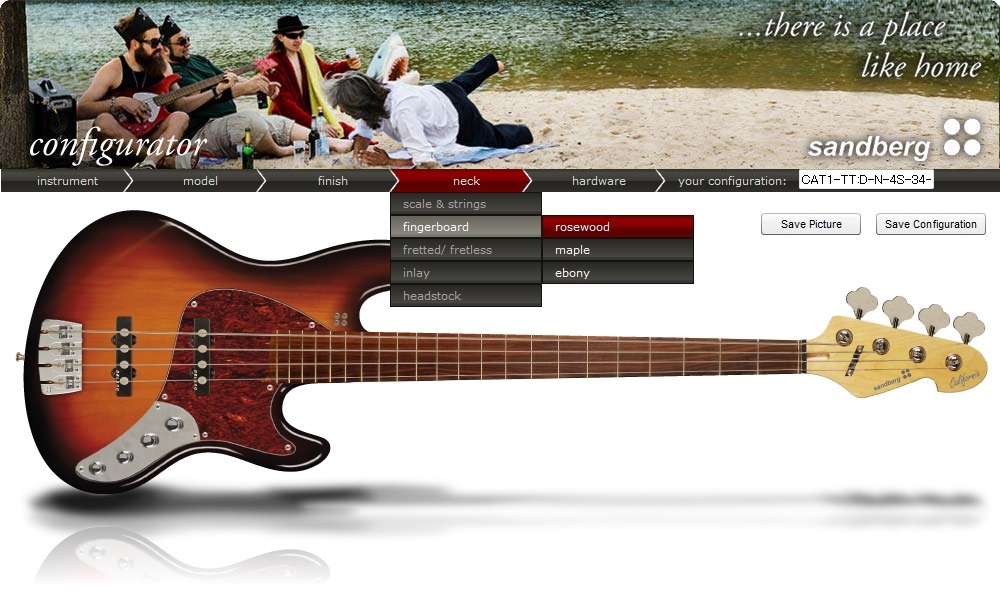
9.「fingerboard」では指板の材を選択します。
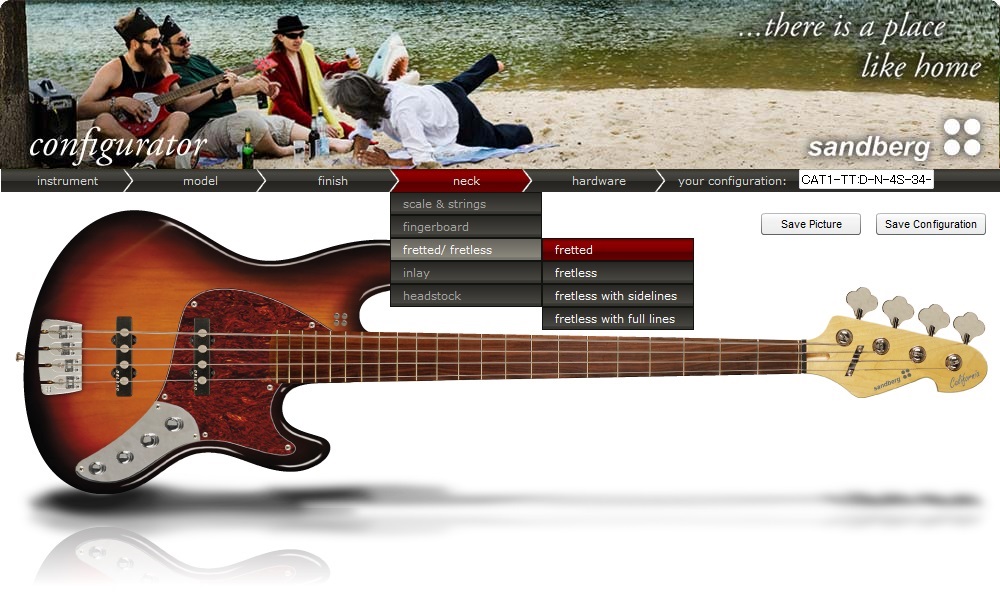
10.「fretted/fretless」ではフレット付(fretted)かフレットレス(fretless)を選びます。
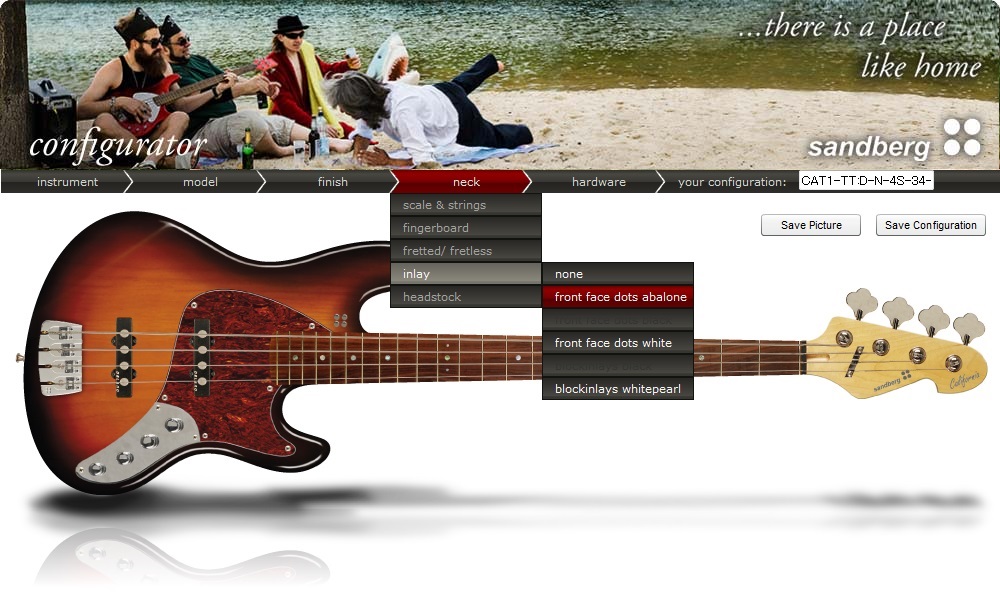
11.「inlay」では指版上のインレイを選びます。noneは「なし」です。
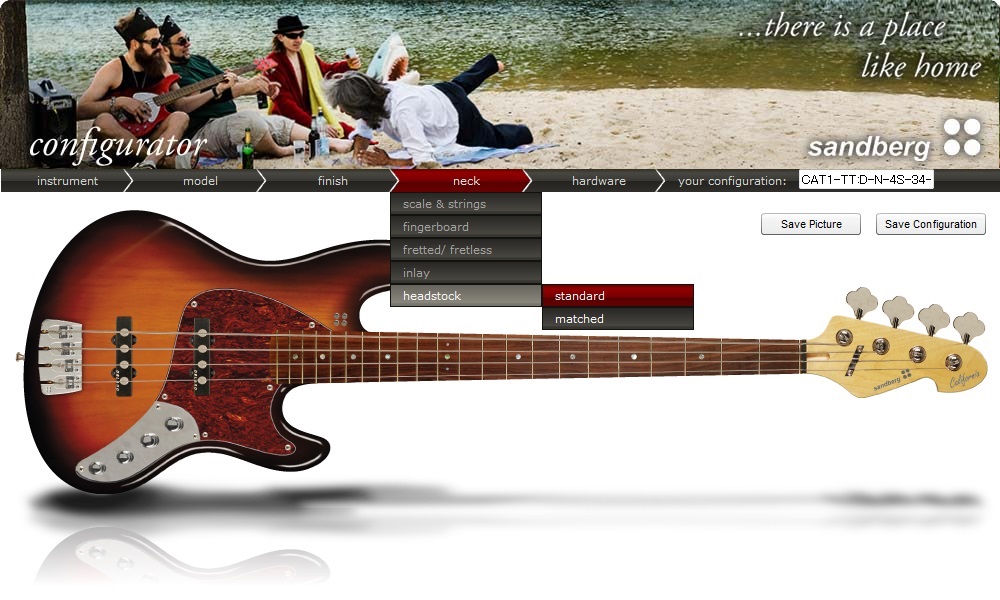
12.「headstock」では、ヘッドの仕上げをボディと同じにする「matched」かしないか「standard」を選択します
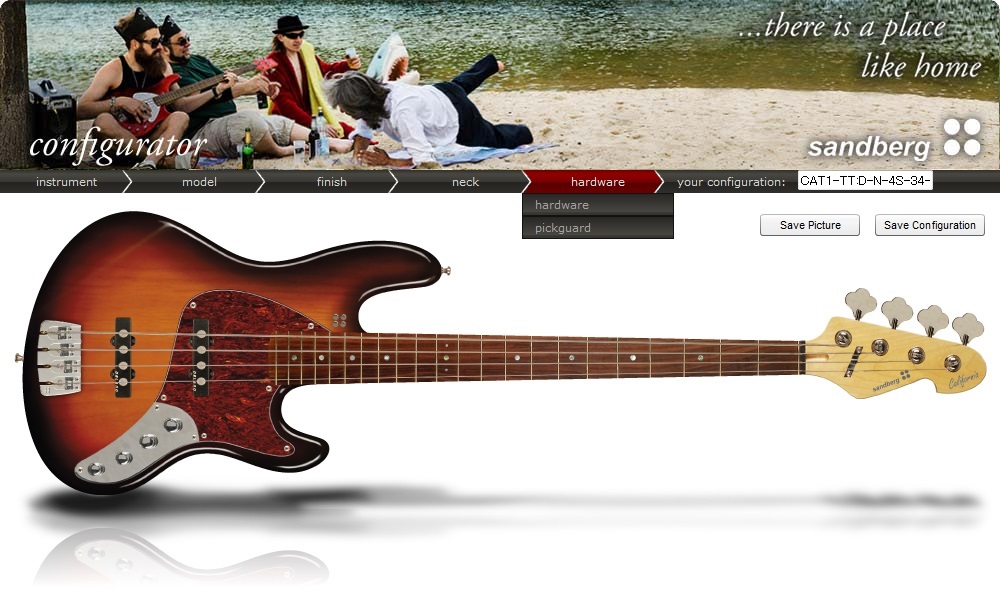
13.「harware」ではチューナーなどの仕上げ「hardware」と、ピックガードの種類「pickguard」を選択します。「rarewood」などではピックガードはありません。
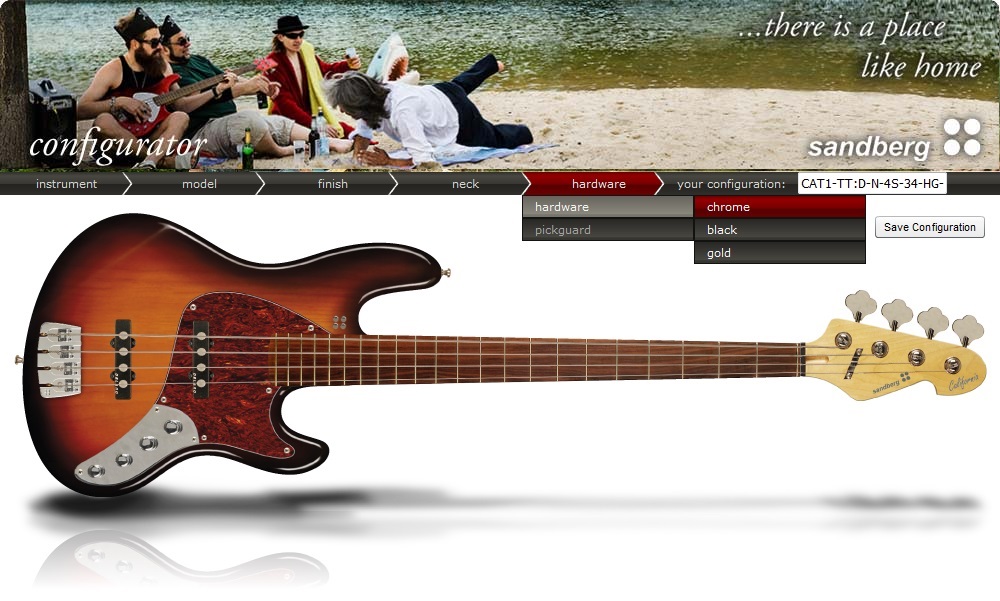
14.ハードウェアの仕上げ「hardware」を選択します。
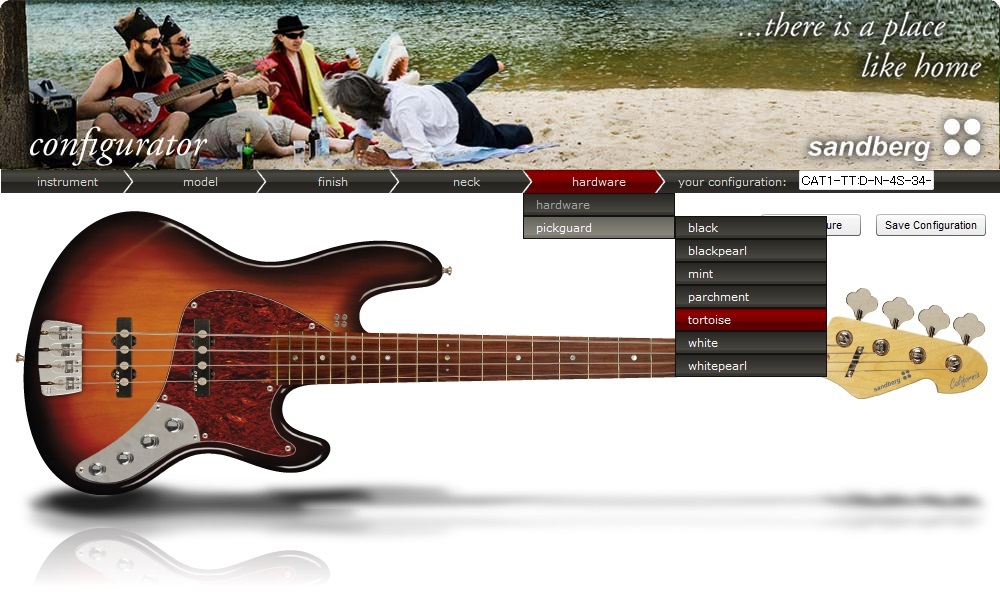
15.ピックガードの種類を選びます。
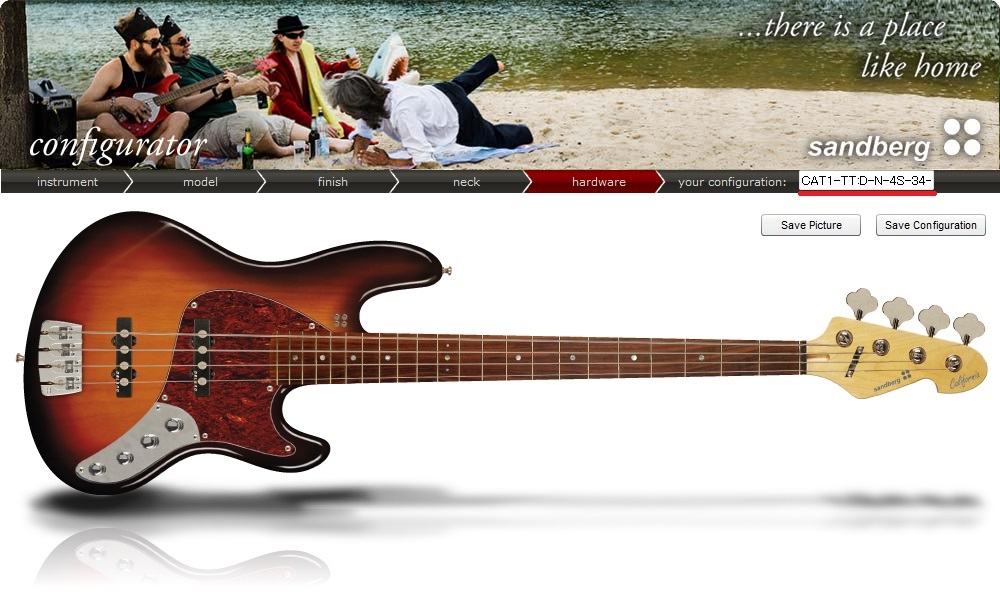
16.これで、各部の選択ができ、図に反映されています。各部を選びなおせます。右端に表示されているのが注文する際のコンフィギュレーション番号です。
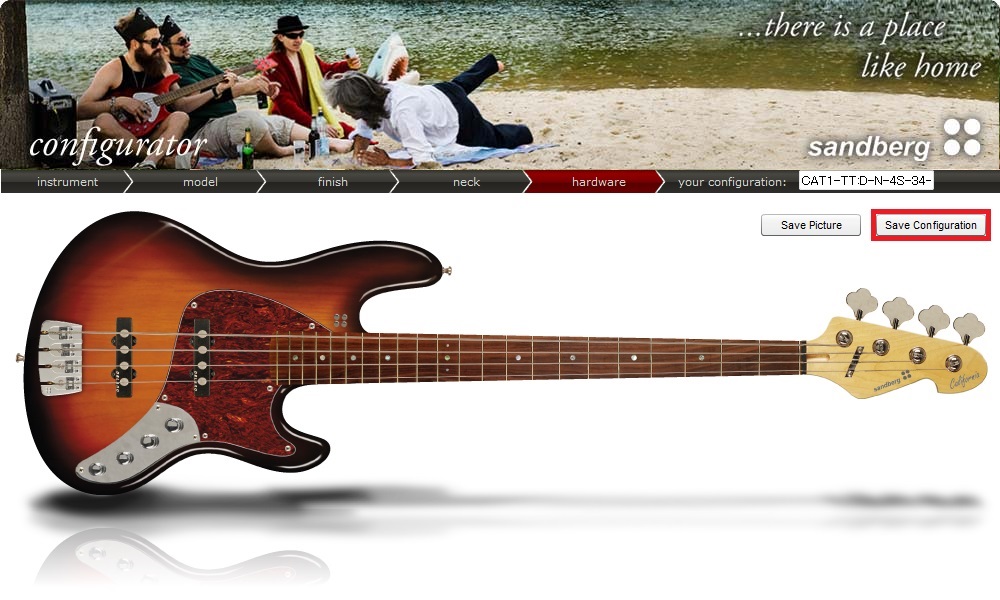
17.番号の下の「Save Configuration」をクリックすると、図と注文番号をプリントしたPDFファイルをダウンロードできます。
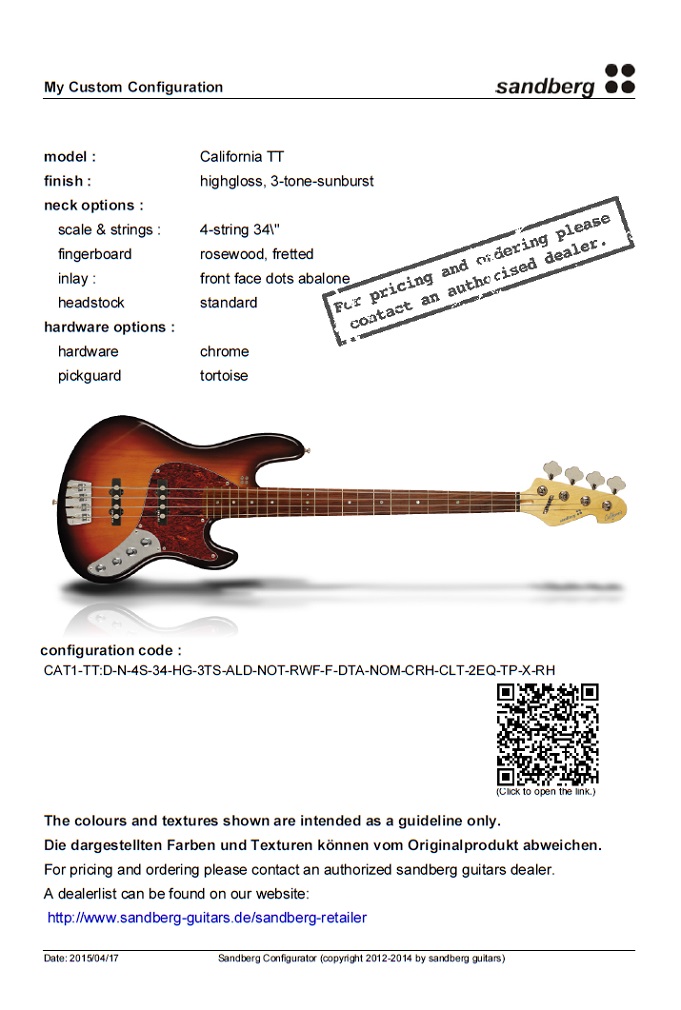
18.試しに選んだ例のPDFはこの様になります。これをプリントして、お店でご注文の指定に使用します。





